Удаление информации об авторе (Microsoft Word)
Когда вы пишете документ в Word, в нем хранится много информации, которая может идентифицировать вас как автора. Ваше имя хранится в комментариях, свойствах, отслеживаемых изменениях и любом количестве других мест. В совокупности эту информацию часто называют _метаданными _, хотя этот термин может применяться не только к информации, которая идентифицирует автора. (Метаданные могут включать любую не относящуюся к документу информацию, которая хранится вместе с самим документом.)
Есть несколько способов удалить идентифицирующую информацию из документа. Возможно, наиболее удачный метод — преобразовать документ в простой текстовый файл, а затем загрузить его обратно в Word. Огромным недостатком этого предложения, конечно же, является то, что вы не только теряете метаданные, но и теряете все форматирование в документе.
Другая возможность — преобразовать ваш документ в формат RTF. RTF (форматированный текст) — это формат файла, который позволяет поддерживать большую часть форматирования, но все атрибуты документа удаляются. Еще одно преимущество заключается в том, что файл RTF может быть загружен практически любым другим текстовым процессором, кроме Word, что означает, что документ становится более переносимым, чем исходный документ Word. Недостатком является то, что RTF плохо обрабатывает файлы, если они сложны по своей природе, например, содержат сложные таблицы и форматирование, характерное для Word, например, с двойными границами или двойным подчеркиванием.
Word включает функцию под названием «Инспектор документов», которая позволяет вам проверять метаданные в документе и удалять любые из них, которые вы хотите удалить. Если вы используете Word 2007, откройте Инспектор документов, нажав кнопку «Office», «Подготовить», а затем «Проверить документ». Если вы используете Word 2010 или более позднюю версию, откройте вкладку «Файл» на ленте, нажмите «Проверить наличие проблем», а затем выберите «Проверить документ» в раскрывающемся меню. (См. Рис. 1.)
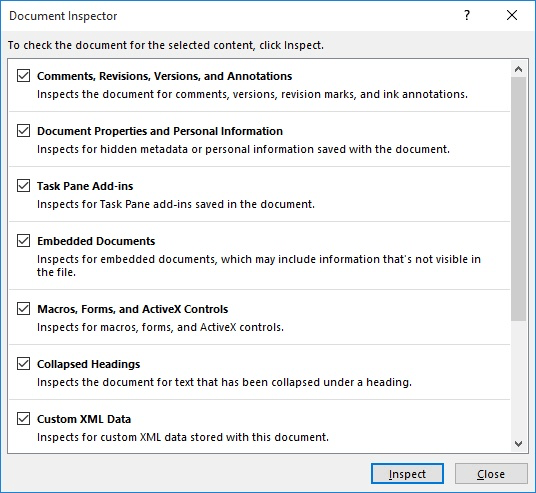
Рисунок 1. Инспектор документов.
Инспектор документов может проверять различные области вашего документа на наличие метаданных. (Количество областей, которые можно проверить, зависит от версии Word, которую вы используете.) Убедитесь, что флажки в Инспекторе документов соответствуют областям, которые вы хотите проверить, затем нажмите «Проверить документ». Эти области проверяются, и инспектор документов показывает, что он нашел. Затем вы можете удалить любые метаданные в каждой из проверенных областей.
WordTips — ваш источник экономичного обучения работе с Microsoft Word.
(Microsoft Word — самая популярная программа для обработки текстов в мире.) Этот совет (8231) применим к Microsoft Word 2007, 2010, 2013 и 2016. Вы можете найти версию этого совета для старого интерфейса меню Word здесь:
link: / word-Removing_Author_Information [Удаление информации об авторе].